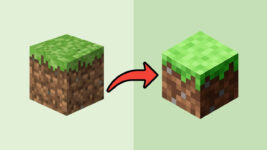WorldEditやポケモンmodなど、マイクラで様々な機能を追加するModを適用するためには、Modloaderが必要です。ModloaderはNeoForge、Fabric、Quiltなど様々な種類がありますが、最も一般的に使用されるのがForgeです。このガイドでは、マイクラ Forge Modの入れ方について、初心者でもわかりやすく解説します。
Forgeとは?
Forgeはマイクラの無料オープンソースModding APIおよびMod Loaderです。開発者に標準化されたAPIを提供し、Minecraftのコードを深く理解しなくてもMODを開発できるようにします。 また、さまざまなMODが互いに衝突することなく一緒に動作できるようにします。私たちは、このようなModloaderのおかげで様々なMODを簡単に導入することができます。

実際にForgeのようなModloaderが存在しなかった初期マイクラでは、ゲームの.jarファイルを直接修正してMODを適用する必要がありました。
Java ダウンロード
ForgeとModはJavaというプログラミング言語に基づいて開発されました。この言語で開発されたプログラムを実行するためには、Javaランタイム環境(JRE)をPCにインストールする必要があります。 このような理由でForgeとModを導入するためには、まずJavaをダウンロードする必要があります。
ちなみに、マイクラのバージョンによって必要なJavaバージョンが異なり、1.5.2~1.16.5バージョンの場合はJava 8、1.17.1バージョンの場合はJava 16、1.18.2~1.20.4バージョンの場合はJava 17、1.20.6~1.21.3ではJava 21が必要です。
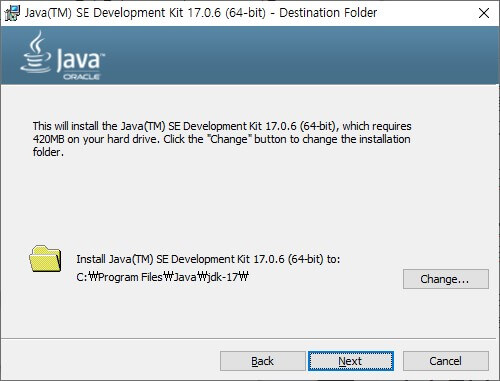
ダウンロードしたJavaファイルをダブルクリックして実行することができ、Nextボタンを押してJavaのインストールを進めることができます。インストールが完了したらCloseボタンが表示され、これを押してプログラムを終了してください。

マイクラはJavaがなくても動作するのですが、なぜForgeをダウンロードするためにJavaを手動でインストールする必要があるのですか?
マイクラもJava言語で開発したため、例外ではありません。 プレイヤーがJavaをダウンロードしなくてもマイクラが動作する理由は、マイクラをインストールする際に組み込みのJavaランタイムが一緒にインストールされるためです。
しかし、内蔵されたJavaランタイムは.jar(Java拡張子)のForgeインストーラーを実行することができず、これを実行するためにJavaを手動でダウンロードします。

Forge Mod 入れ方
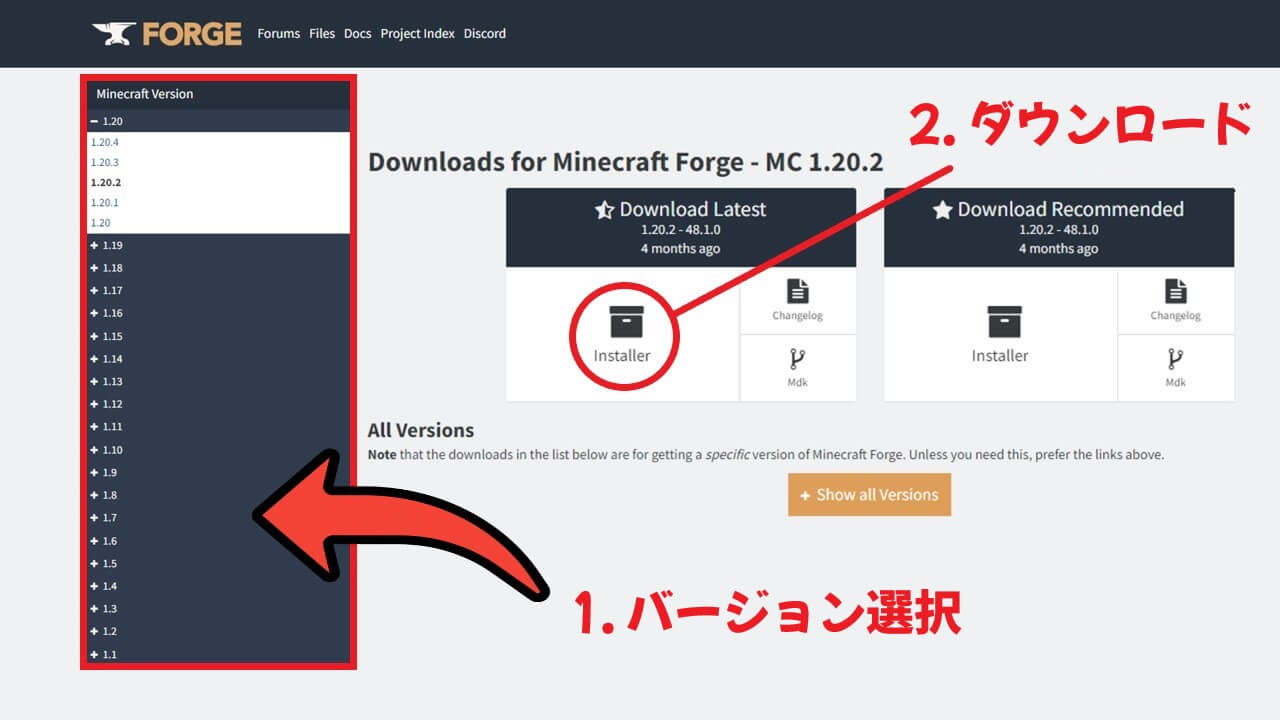
1. Forge公式サイトにアクセスし、左側のカテゴリーからダウンロードしたいマイクラのバージョンを選択します。
2. 選択したマイクラバージョンが正しいか確認し、Installerボタンをクリックします。
3. ダウンロードページに移動し、5秒待つとSKIPボタンが表示されます。このボタンをクリックするとForgeをダウンロードすることができます。
4. ダウンロードしたForgeバージョンと一致するマイクラバージョンを一度実行した後、終了します。バージョンの選択方法が分からない場合は、マイクラのバージョンを変更する方法に関する記事を参照してください。
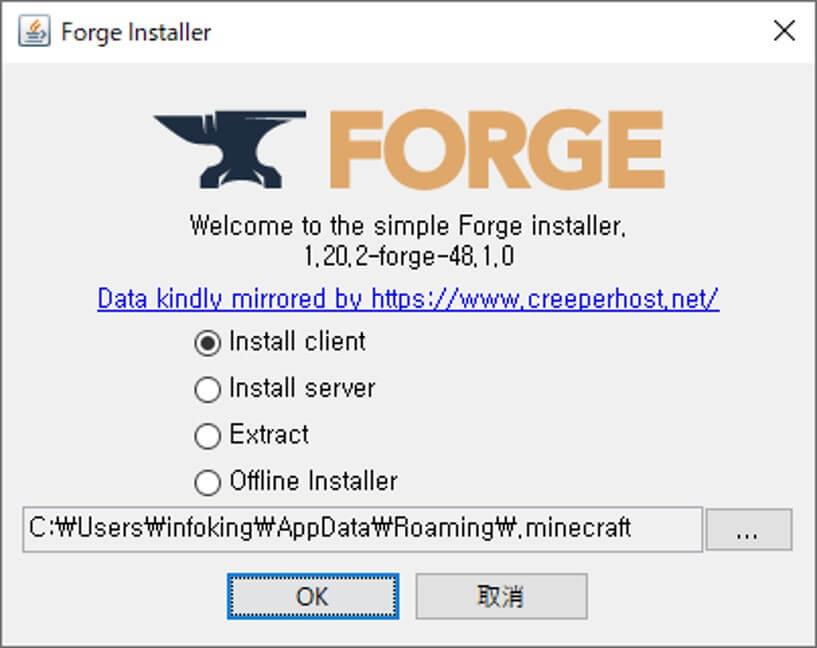
5. Forgeファイルをダブルクリックして実行し、OKボタンを押すと自動的にForgeが適用されます。実行できない場合は、ファイルを右クリックし、プログラムから開く、Javaの順にクリックしてください。
6. マイクラランチャーを実行するとForgeが自動的に選択されています。あとはプレイボタンを押して、Minecraftをお楽しみください!
おすすめ記事 :
マイクラMod 一覧
Forgeをインストールする際、Minecraft関連プログラムを全て終了しなければ正常に適用されません。 また、Forgeをインストールする前に同じバージョンのMinecraftを1回以上実行したことがある必要があります。もし実行したことがない状態でForgeをインストールすると、ダウンロード中にFailed to run processorエラーと一緒にインストールに失敗します。
Modの導入方法
マイクラでMODを適用する前に必ず確認すべき3つのポイントがあります。
- ModがForgeに対応しているか確認してください。
- ForgeとModが同じマイクラバージョンをサポートしているか確認してください。
- Modを実行するために別のAPI Modが必要かどうか確認してください。
この3つの条件を全て満たした場合、以下の方法でマイクラにMODを導入することができます。
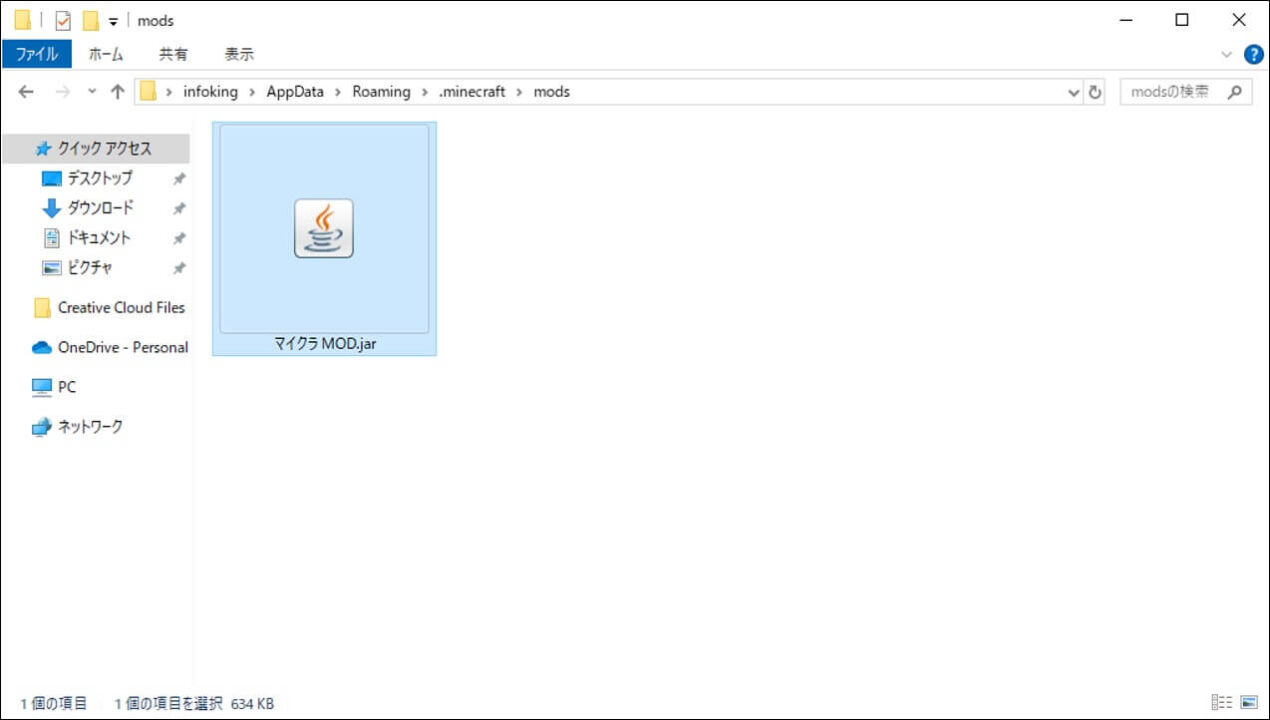
- Windowsキー + Rを同時に押すと、ファイル名を指定して実行タブが開きます。ここに%appdata%と入力し、Enterキーを押します。
- ユーザー > AppData > Roaming フォルダパスのフォルダが一つ開きます。このフォルダ内で.minecraftを探し、ダブルクリックして開いてください。
- .minecraftフォルダ内でmodsフォルダを探します。modsフォルダにダウンロードしたmodを貼り付けるとmodを導入することができます。

.minecraftフォルダーの中にmodsフォルダーがないのですが、このような場合はどうすればいいですか?
modsフォルダーがない場合は新規に作成してください。.minecraftフォルダーの空きスペースで右クリック>新規作成>フォルダーをクリックして新しいフォルダーを作成することができます。 そして、新しいフォルダーの名前をmodsに変更してください。

ForgeとOptiFineの導入方法
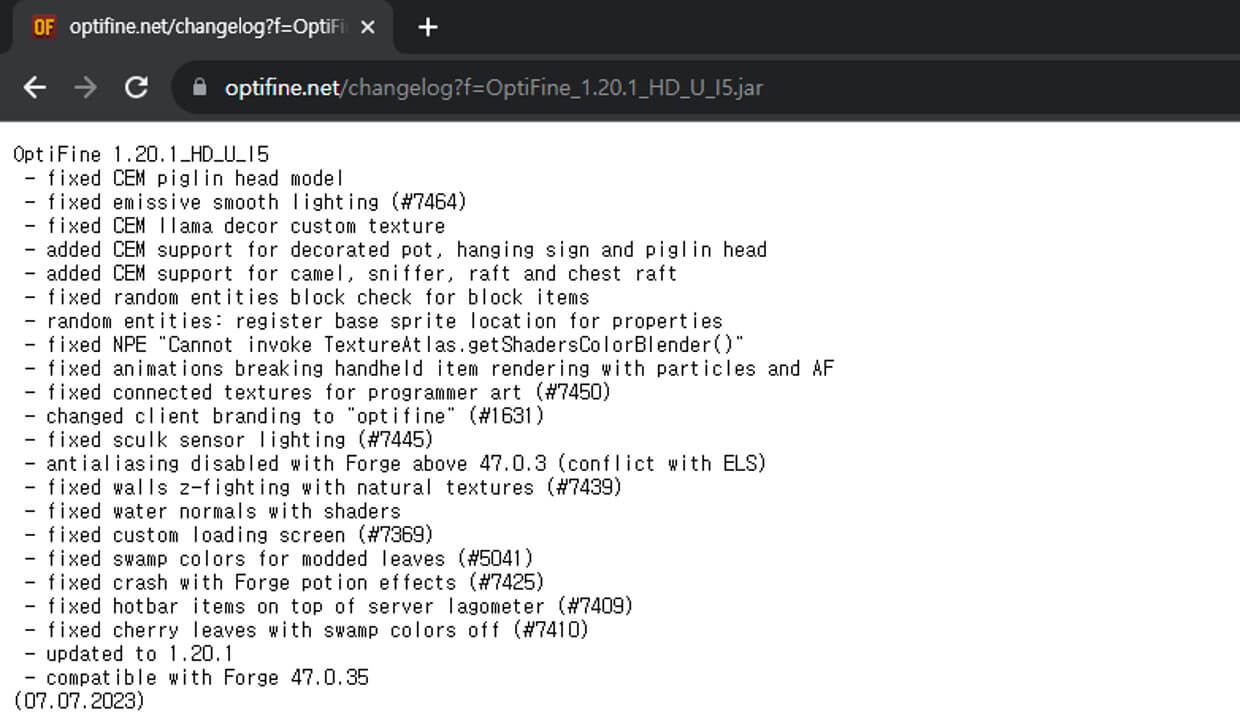
ほぼ全バージョンのOptifineはForgeと一緒に動作します。OptiFineをForgeと一緒に使いたい場合は、.minecraftのmodsフォルダに貼り付けて適用し、Forgeでゲームを実行してください。ただし、最新バージョンのOptiFineの場合、Forgeとの併用をサポートしていない場合もあります。
特定バージョンのOptiFineがForgeと互換性があるかどうかを確認したい場合は、Downloadの横にあるChangelogリンクをクリックしてください。ChangelogはOptiFineのアップデート内容を確認できるログです。
ここでcompatible with Forgeと書かれている場合、OptiFineがForgeと一緒に動作することを意味します。逆にnot compatible with Forgeと書かれている場合、このバージョンはまだForgeと一緒に動作しないことを意味します。 この場合は、開発者がForge対応アップデートを行うまでお待ちください。